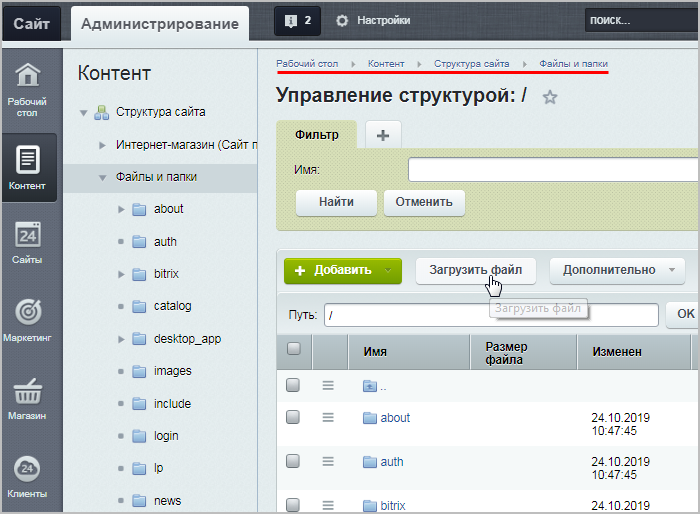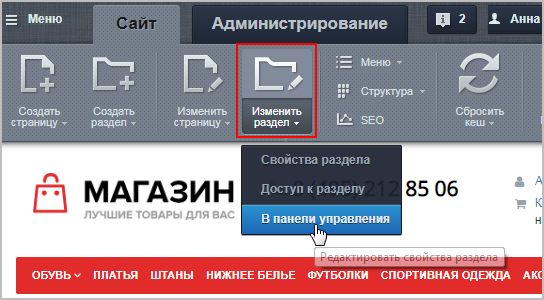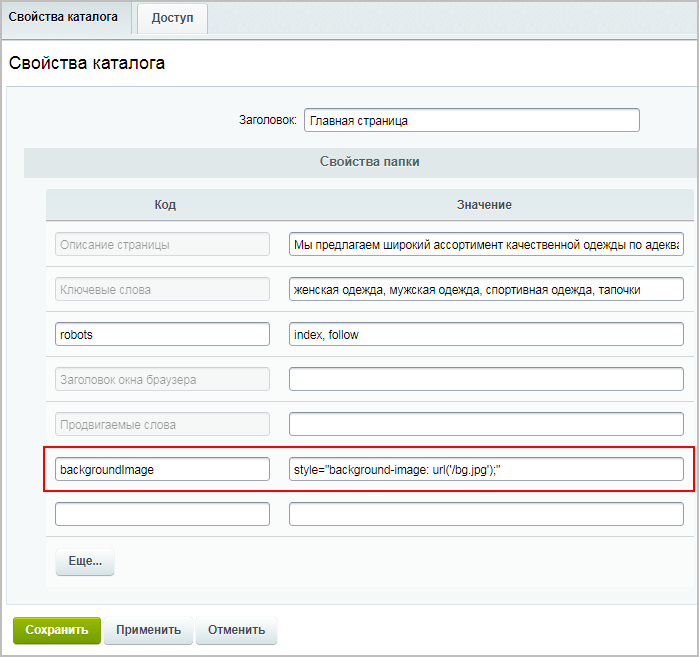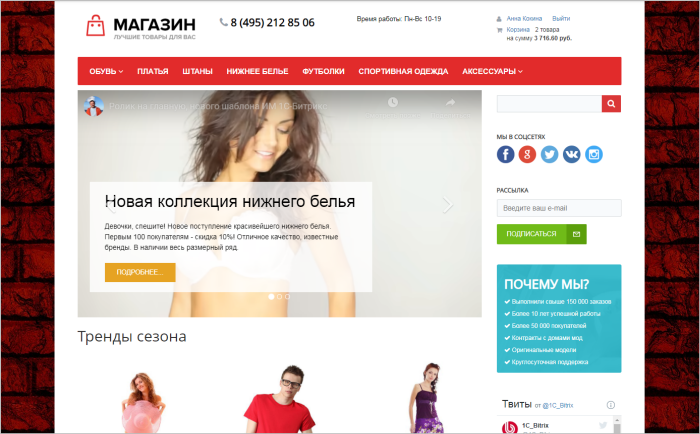Многие из вас так или иначе добавляют уюта своему рабочему месту: пьете из своей кружки, принесли фотографию близких ну или просто поставили кактус рядом с монитором:)
Сделайте ваш Битрикс24 персональным и уникальным. Установите фон рабочей области на свой вкус и работать станет намного приятнее!
Как поменять дизайн?
Чтобы поменять тему оформления кликните по своей фотографии в верхней панели и выберите раздел Тема оформления. Либо можете найти кнопку с таким же названием в самом низу страницы.
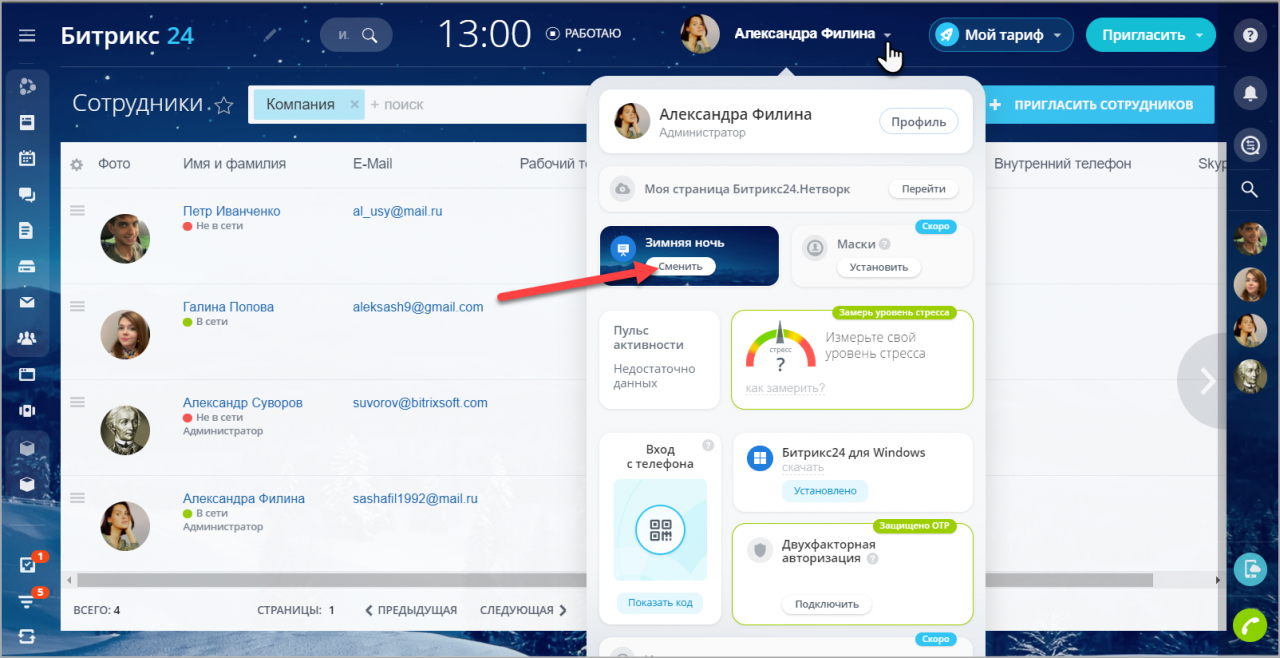
Вам будет предложен список всех возможных тем. Выберите наиболее подходящую вам и нажмите Cохранить.
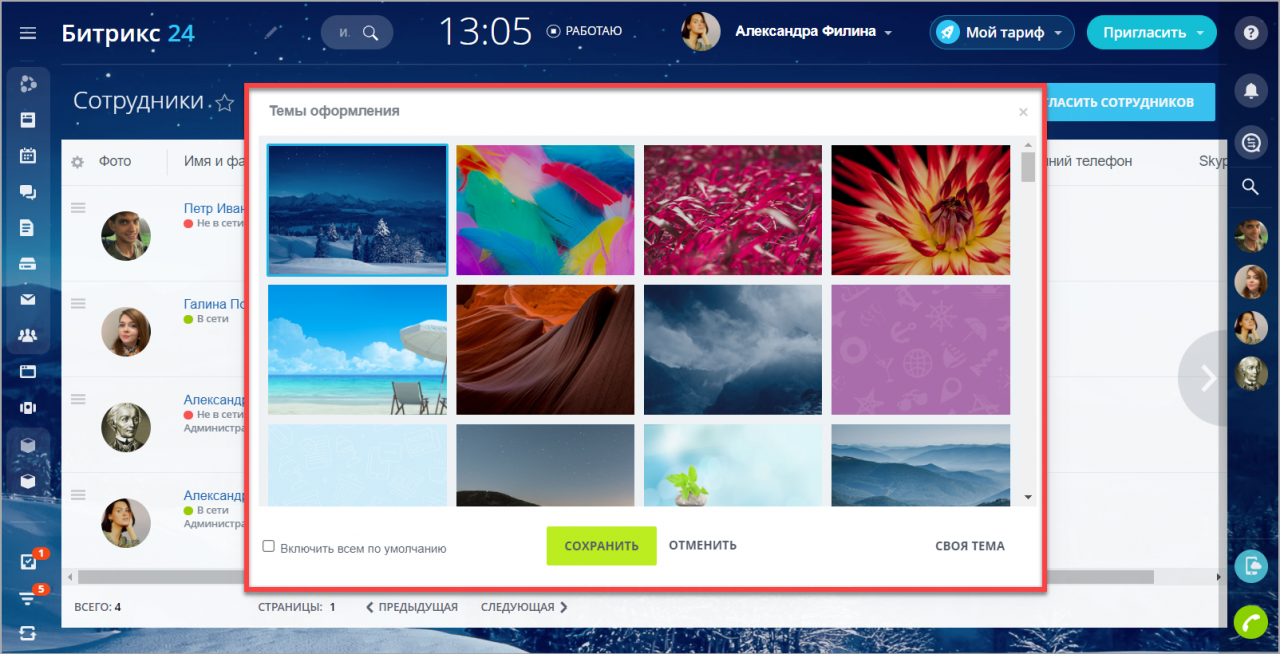
Если ни один из вариантов не пришелся вам по душе, то кликните по кнопке Своя тема в правом нижнем углу и создайте ваш собственный вариант оформления!
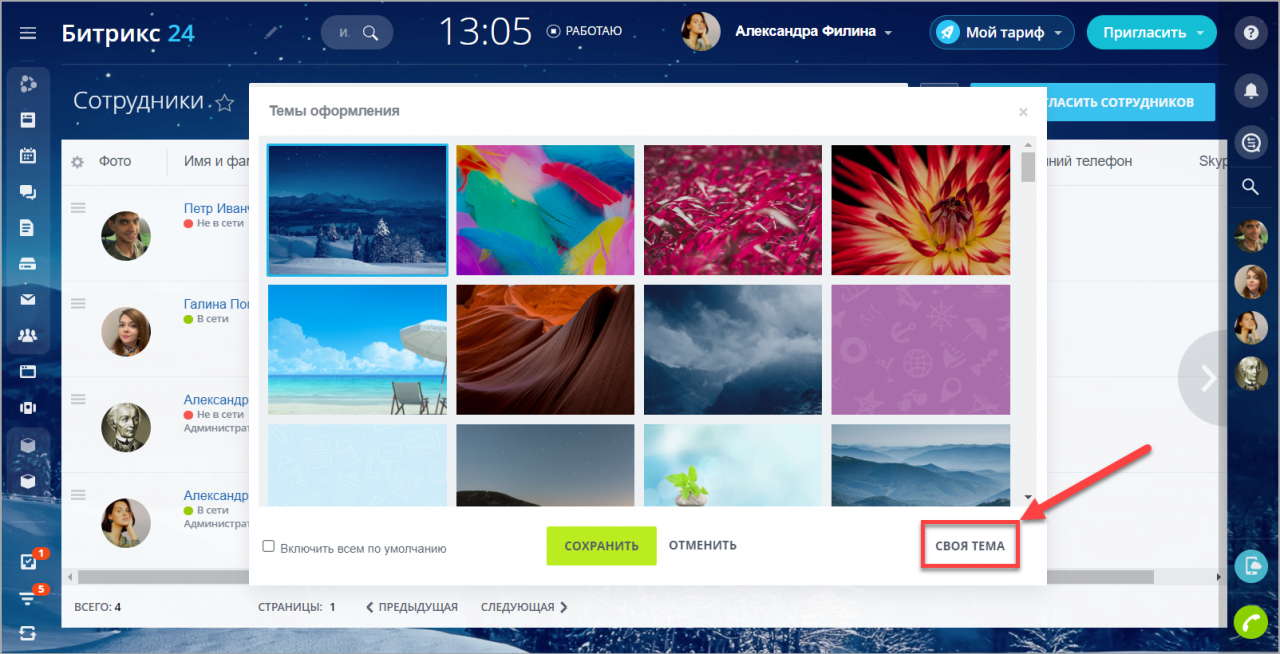
Здесь вы можете загрузить картинку для фона. Это может быть как статичная картинка в формате png или jpg, так и анимированное изображение в формате gif.
Если вы загружаете картинку с пониженной прозрачностью, то также укажите и Цвет фона, который будет видно за загружаемым изображением. Также выберите, какой Цвет текста будет на вашем Битрикс24, чтобы он не сливался с фоном.
Слишком большие файлы для фона могут значительно замедлить работу вашего Битрикс24. Используйте изображения и гифки размером не более 20 Мб и разрешением не больше 5000х5000.
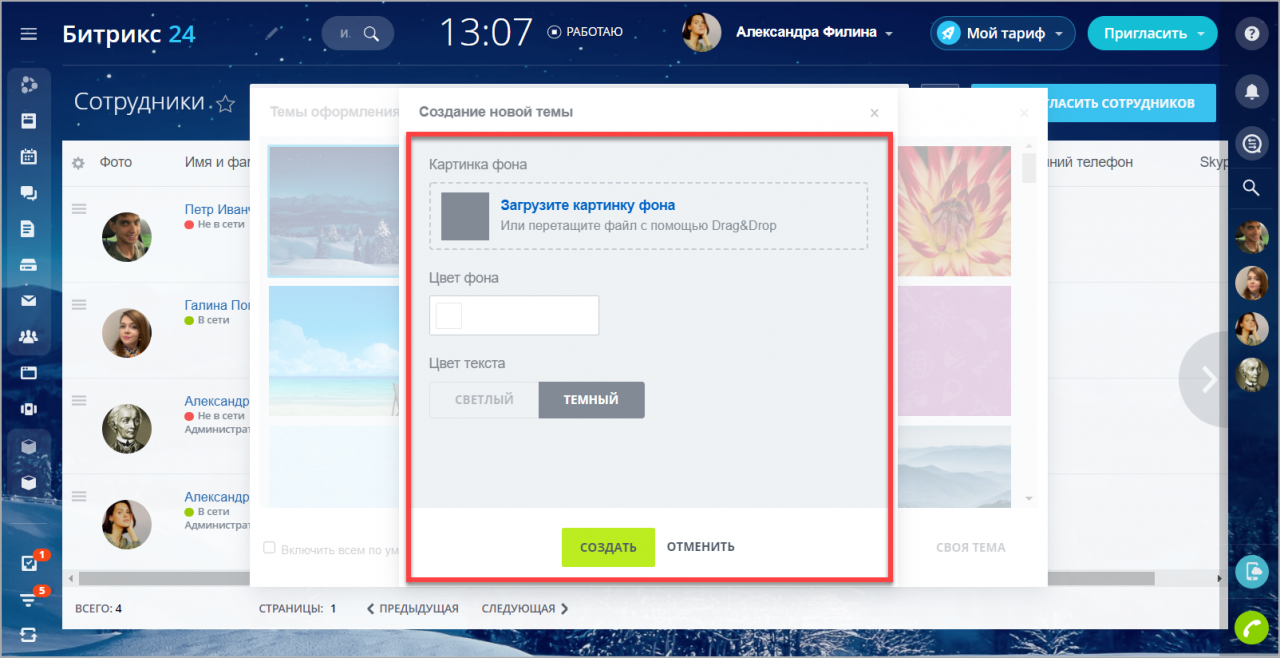
Администратор может также указать, какая тема оформления будет у сотрудников по умолчанию.
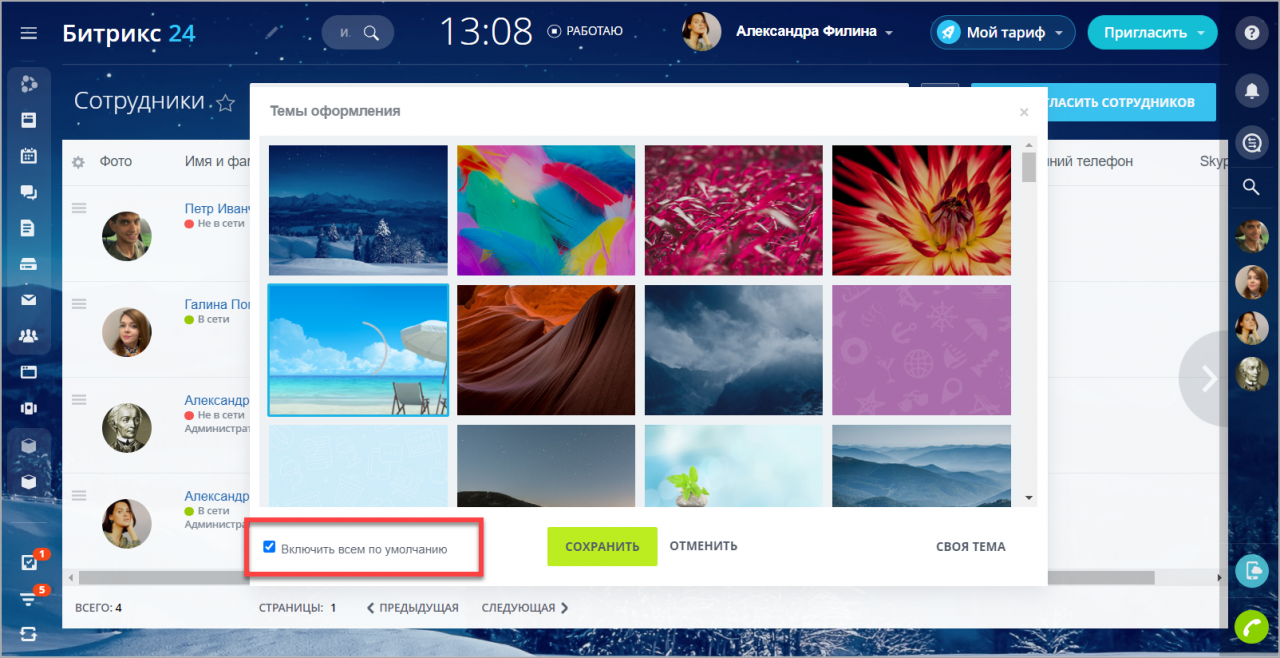
Конечно же, вы всегда можете поменять тему у себя, если вам не понравится выбор вашего администратора:)
Функция Корпоративный фон для всех сотрудников доступна не на всех тарифах Битрикс24. Узнать подробнее вы можете на странице тарифов.
Увидят ли коллеги мои изменения?
Фон изменится только для вас! Никого из коллег изменения не затронут. Однако, все увидят вашу персональную тему оформления, если перейдут в ваш профиль.
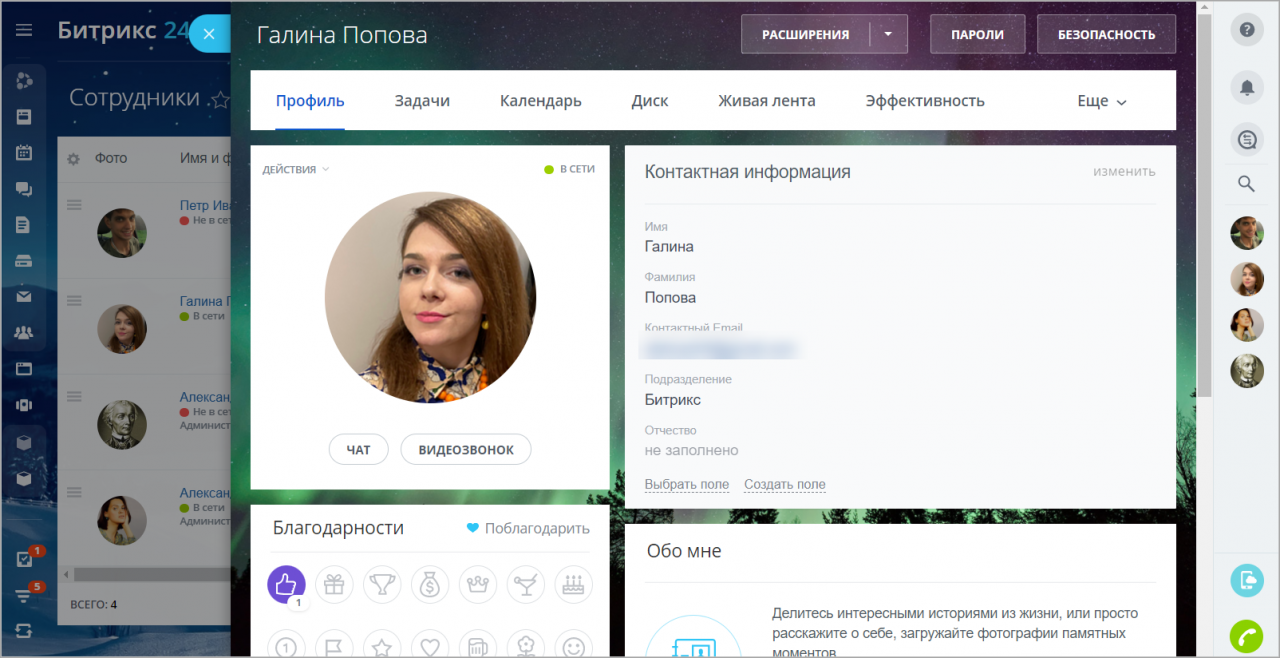
Спасибо, помогло!
Спасибо 
Уточните, пожалуйста, почему:
Это не то, что я ищу
Очень сложно и непонятно
Как поменять фон сайта
Урок
314
из
363

Сложность урока:
3 уровень — средняя сложность. Необходимо внимание и немного подумать.
3 из 5
Дата изменения:
02.02.2023
Просмотров:
20770
Недоступно в лицензиях:
Текущую редакцию Вашего 1С-Битрикс можно просмотреть на странице Обновление платформы (Marketplace > Обновление платформы).
Старт, Стандарт
Какую часть фона можно поменять
Примечание: В этом уроке рассматривается самый простой способ изменения фонового изображения в
стандартном шаблоне интернет-магазина 1С-Битрикс: Управление сайтом
.
Для замены фона в другом шаблоне обратитесь к разработчику сайта.
В стандартном шаблоне можно поменять фон только ограниченной части сайта: фоновая картинка будет видна по бокам от общего блока с информацией:
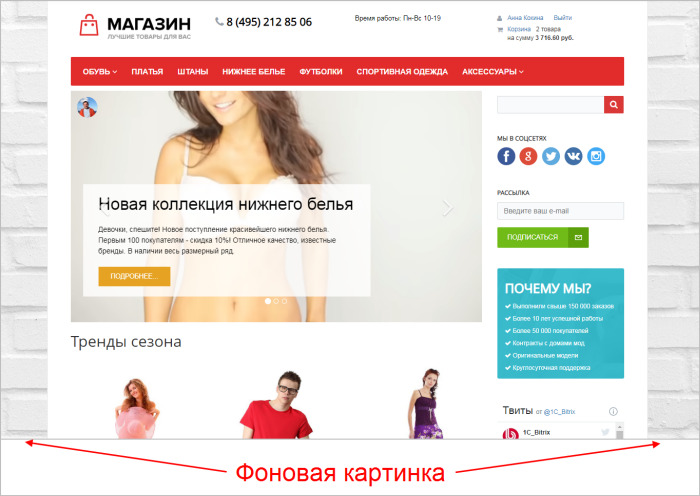
Фоновая картинка выводится через параметр backgroundImage, прописанный в
шаблоне сайта.
Статическая информация, которая не нуждается (либо редко нуждается) в замене, как правило, размещается в статических зонах Header (шапка сайта) и Footer (подвал сайта). Заменить ее можно в коде самих файлов, но делать это придется квалифицированному разработчику, либо разработчик должен организовать такую замену с помощью компонентов системы силами редакторов сайта.
Подробнее…
Контент-менеджеру в шаблоне сайта лучше ничего не изменять.
Однако можно этому параметру присвоить новое значение (содержащее ссылку на новую картинку), не вмешиваясь в шаблон сайта.
Видеоурок
Как поменять фон на сайте
Итак, рассмотрим пошагово, как заменить фоновую картинку:
- Загрузите
в структуру сайта
Этот способ используется для загрузки файлов в роли статического контента. Например, вывести файл формата PDF для загрузки его пользователем.В административном разделе системы перейдите в папку, в которой будет храниться загружаемый файл. Нажмите на кнопку Загрузить файл под фильтром, откроется форма для загрузки. Добавьте файлы для загрузки и сохраните их.
Подробнее…
нужную картинку: - Теперь добавьте новое
свойство раздела
Управление свойствами раздела идентично управлению свойствами страницы. Это — большое удобство системы «1С-Битрикс: Управление сайтом». Но есть несколько существенных отличий, которые обязательно учитываются в работе контент-менеджером. Сначала расскажем о том как управлять, а потом — об этих различиях.Подробнее…
(папки), в котором хотите заменить фоновую картинку. Перейдите в нужный раздел на сайте.Добавить свойство можно только в Административной части сайта (в Публичной части только редактируются существующие свойства), поэтому кликните на стрелочку кнопки Изменить раздел и выберите пункт В панели управления:
В открывшейся таблице в новой строке укажите следующий код:
- колонка Код:
backgroundImage - колонка Значение:
style="background-image: url('/bg.jpg');"где
/bg.jpg— это
полный путь
То есть если бы мы загрузили фоновую картинку с именем my_picture.jpg в папку /images, то вместо/bg.jpgнужно было бы прописать/images/my_picture.jpg.
от корня сайта до картинки, включая её название и расширение.
- колонка Код:
- Сохраните результат, и на сайте будет отображаться
новый фон!
Примечание: Фоновая картинка не масштабируется в зависимости от экрана, поэтому нужно подготовить достаточно большое изображение (например, по стандартным параметрам экрана: 1920х1280 пикселей).
Если же страницы сайта достаточно длинные (то есть их нужно скроллить вниз), то лучше использовать картинку с бОльшей высотой (иначе при скроллинге картинка будет видна только в верхней части сайта).
В техническую поддержку входит:
1 Создание схемы-логики Битрикс24
⠀⠀ 1.1 Создание схемы-логики операционных бизнес-процессов продаж (прохождения сделки), автоматических действий и процессов и интеграций с сервисами
2 Подключение аккаунта облачной/коробочной версии Битрикс24 на выбранный тариф
3 Заведение аккаунтов для всех сотрудников
4 Создание многоуровневой оргструктуры
5 Оптимизация карточек лидов, сделок, контактов, компаний
⠀⠀ 5.1 Создание полей тип: строка, список, дата/время, адрес Google карты, ссылка, файл, деньги, да/нет, число
⠀⠀ 5.2 Создание обязательных к заполнению полей
⠀⠀ 5.3 Создание поля Бронирование ресурсов
⠀⠀ 5.4 Создание полей с привязкой к справочникам и элементам CRM
⠀⠀ 5.5 Создание полей с привязкой к разделам и элементам инфоблоков
⠀⠀ 5.6 Создание дополнительных разделов в карточках лида, сделки, контакта, компании
⠀⠀ 5.7 Создание зависимых полей
⠀⠀ 5.8 Создание полей-калькуляторов
6 Настройка справочников CRM Битрикс24
⠀⠀ 6.1 Создание источников лида, сделки
⠀⠀ 6.2 Настройка типов контакта
⠀⠀ 6.3 Настройка типов компании
⠀⠀ 6.4 Настройка типов сделки
⠀⠀ 6.5 Настройка списка сферы деятельности клиента
⠀⠀ 6.6 Настройка списка причин провала лида
⠀⠀ 6.7 Настройка списка причин провала сделки
7 Настройка стадий(воронок) и статусов(этапов) лидов и сделок
8 Настройка фильтров в CRM (в Лидах, Сделках, Контактах и Компаниях)
9 Настройка фильтров Задач и Дел
10 Настройка прав доступа к CRM Битрикс24
11 Интеграция Битрикс24 с Email
12 Интеграция Битрикс24 с телефонией
⠀⠀ 12.1 Подключение сотовых номеров телефонов
⠀⠀ 12.2 Создание схемы-логики входящего, исходящего, пропущенного звонка
⠀⠀ 12.3 Подключение IP телефонии Битрикс24 или любой другой, имеющую интеграцию с Битрикс24
13 Интеграция Битрикс24 с сайтами и интернет-магазинами
14 Интеграция Битрикс24 с мессенджерами и соц. сетями
15 Автоматизация Битрикс24
⠀⠀ 15.1 Настройка автоматической постановки задач по условиям, согласно бизнес-процессу
⠀⠀ 15.2 Настройка автоматического уведомления руководителю о просроченных стадиях обработки лида, сделки
⠀⠀ 15.3 Настройка автоматической отправки уведомлений (через почту, соц. сети, мессенджеры)
⠀⠀ 15.4 Настройка автоматического показа контекстной и таргетинговой рекламы
⠀⠀ 15.5 Настройка автоматической генерации документов (Коммерческого предложения, счета, договора, квитанции)
⠀⠀ 15.6 Настройка автоматического изменения данных сделки, контакта, компании
⠀⠀ 15.7 Настройка автоматического перемещения сделки при выполнении задач или изменения сущности (бизнес-процессов)
16 Автоворонки в Битрикс24
⠀⠀ 16.1 Настройка автоворонки(ок) для проваленных сделок
⠀⠀ 16.2 Настройка автоворонки(ок) для успешных сделок
⠀⠀ 16.3 Настройка автоворонки(ок) для действующих клиентов
17 Обучение Битрикс24
⠀⠀ 17.1 Базовое обучение по работе в Битрикс24
⠀⠀ 17.2 Обучение всех сотрудников настроенным процессам
⠀⠀ 17.3 Обучение руководителей аналитике и точкам контроля в системе
18 Консультации
⠀⠀ 18.1 Информационная поддержка и консультация
⠀⠀ 18.2 Техническая поддержка, включая доработки и корректировки
⠀⠀ 18.3 Написание регламентов и инструкций с загрузкой в базу знаний
⠀⠀ 18.4 Ежемесячный аудит системы и работы сотрудников с отчетом и рекомендациями для руководителей
В техническую поддержку + входит:
1 Создание схемы-логики Битрикс24
⠀⠀ 1.1 Создание схемы-логики операционных бизнес-процессов продаж (прохождения сделки), автоматических действий и процессов и интеграций с сервисами
⠀⠀ 1.2 Создание инструкций по работе с CRM Битрикс24 для пользователей
2 Подключение аккаунта облачной/коробочной версии Битрикс24 на выбранный тариф
3 Заведение аккаунтов для всех сотрудников
4 Создание многоуровневой оргструктуры
5 Оптимизация карточек лидов, сделок, контактов, компаний
⠀⠀ 5.1 Создание полей тип: строка, список, дата/время, адрес Google карты, ссылка, файл, деньги, да/нет, число
⠀⠀ 5.2 Создание обязательных к заполнению полей
⠀⠀ 5.3 Создание поля Бронирование ресурсов
⠀⠀ 5.4 Создание полей с привязкой к справочникам и элементам CRM
⠀⠀ 5.5 Создание полей с привязкой к разделам и элементам инфоблоков
⠀⠀ 5.6 Создание дополнительных разделов в карточках лида, сделки, контакта, компании
⠀⠀ 5.7 Создание зависимых полей
⠀⠀ 5.8 Создание полей-калькуляторов
6 Настройка справочников CRM Битрикс24
⠀⠀ 6.1 Создание источников лида, сделки
⠀⠀ 6.2 Настройка типов контакта
⠀⠀ 6.3 Настройка типов компании
⠀⠀ 6.4 Настройка типов сделки
⠀⠀ 6.5 Настройка списка сферы деятельности клиента
⠀⠀ 6.6 Настройка списка причин провала лида
⠀⠀ 6.7 Настройка списка причин провала сделки
7 Настройка стадий(воронок) и статусов(этапов) лидов и сделок
8 Настройка фильтров в CRM (в Лидах, Сделках, Контактах и Компаниях)
9 Настройка фильтров Задач и Дел
10 Настройка прав доступа к CRM Битрикс24
11 Интеграция Битрикс24 с Email
12 Интеграция Битрикс24 с телефонией
⠀⠀ 12.1 Подключение сотовых номеров телефонов
⠀⠀ 12.2 Создание схемы-логики входящего, исходящего, пропущенного звонка
⠀⠀ 12.3 Создание ТЗ для интеграции телефонии с Битрикс24
⠀⠀ 12.4 Подключение IP телефонии Битрикс24 или любой другой, имеющую интеграцию с Битрикс24
⠀⠀ 12.5 Подключение IP телефонии не имеющую интеграции с Битрикс24
⠀⠀ 12.6 Подключение и настройка звонобота
13 Интеграция Битрикс24 с сайтами и интернет-магазинами
14 Интеграция Битрикс24 с мессенджерами и соц. сетями
15 Автоматизация Битрикс24
⠀⠀ 15.1 Настройка автоматической постановки задач по условиям, согласно бизнес-процессу
⠀⠀ 15.2 Настройка автоматического уведомления руководителю о просроченных стадиях обработки лида, сделки
⠀⠀ 15.3 Настройка автоматической отправки уведомлений (через почту, соц. сети, мессенджеры)
⠀⠀ 15.4 Настройка автоматического показа контекстной и таргетинговой рекламы
⠀⠀ 15.5 Настройка автоматической генерации документов (Коммерческого предложения, счета, договора, квитанции)
⠀⠀ 15.6 Настройка автоматического изменения данных сделки, контакта, компании
⠀⠀ 15.7 Настройка чат-ботов для авто ответов в мессенджеры и соц. сети
⠀⠀ 15.8 Настройка автоматических многошаговых задач (бизнес-процессов)
⠀⠀ 15.9 Настройка автоматического перемещения сделки при выполнении задач или изменения сущности (бизнес-процессов)
16 Автоворонки в Битрикс24
⠀⠀ 16.1 Настройка автоворонки(ок) для проваленных сделок
⠀⠀ 16.2 Настройка автоворонки(ок) для успешных сделок
⠀⠀ 16.3 Настройка автоворонки(ок) для действующих клиентов
17 Настройка CRM маркетинга
⠀⠀ 17.1 Подключение автоматической рассылки на Email из этапов воронки
⠀⠀ 17.2 Подключение автоматической рассылки в мессенджеры и соц. сети из этапов воронки
⠀⠀ 17.3 Подключение автоматической таргетинговой рекламы Google ads, Facebook, Instagram, ВКонтакте из этапов воронки
⠀⠀ 17.4 Создание сегментов аудитории и подключение рекламы и рассылок из раздела CRM маркетинг
⠀⠀ 17.5 Создание аудиторий, кампаний и рекламных объявлений в Яндекс директе, Google ads, Facebook, ВКонтакте
18 Интеграция Битрикс24 с 1С
19 Интеграция Битрикс24 с МойСклад
20 Настройка аналитических отчетов, сквозной аналитики, подключение колл-трекинга
21 Создание дополнительных сущностей в Битрикс24
22 Настройка Бизнес-процессов Битрикс24
23 Обучение Битрикс24
⠀⠀ 23.1 Базовое обучение по работе в Битрикс24
⠀⠀ 23.2 Обучение всех сотрудников настроенным процессам
⠀⠀ 23.3 Обучение руководителей аналитике и точкам контроля в системе
⠀⠀ 23.4 Обучение сотрудника CRM маркетингу
⠀⠀ 23.5 Обучение администратора портала Битрикс24
24 Консультации
⠀⠀ 24.1 Информационная поддержка и консультация
⠀⠀ 24.2 Техническая поддержка, включая доработки и корректировки
⠀⠀ 24.3 Написание регламентов и инструкций с загрузкой в базу знаний
⠀⠀ 24.4 Ежемесячный аудит системы и работы сотрудников с отчетом и рекомендациями для руководителей
⠀⠀ 24.5 Еженедельный аудит системы и работы сотрудников с отчетом и рекомендациями для руководителей